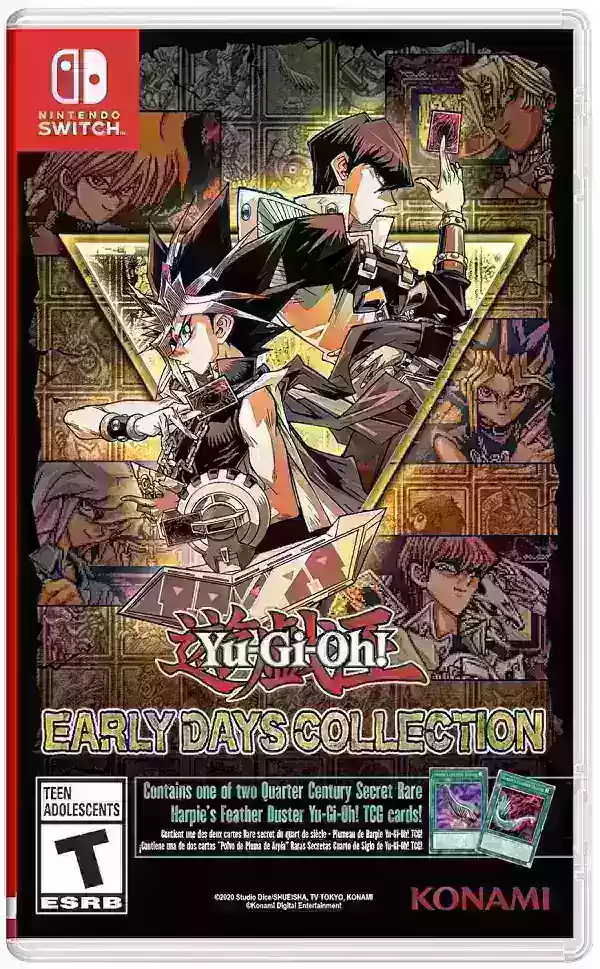วิธีการติดตั้ง Minecraft บน Chromebook: คู่มือทีละขั้นตอน
Minecraft เป็นเกมที่ได้รับความนิยมสูงซึ่งสามารถเพลิดเพลินกับอุปกรณ์เกือบทุกประเภทรวมถึง Chromebooks อุปกรณ์เหล่านี้ทำงานบน Chrome OS ซึ่งอาจทำให้คุณสงสัยว่าการเล่น Minecraft บน Chromebook นั้นเป็นไปได้หรือไม่ ข่าวดีก็คือมันเป็นไปได้อย่างแน่นอน!
ในคู่มือที่ครอบคลุมนี้เราจะนำคุณผ่านกระบวนการติดตั้งและเสนอเคล็ดลับในการเพิ่มประสิทธิภาพประสบการณ์การเล่นเกมของคุณ
สารบัญ
- ข้อมูลทั่วไปเกี่ยวกับ Minecraft บน Chromebook
- การเปิดใช้งานโหมดนักพัฒนา
- การติดตั้ง minecraft บน Chromebook
- เรียกใช้เกม
- วิธีเล่น Minecraft บน Chromebook ที่มีสเปคต่ำ
- เพิ่มประสิทธิภาพของ Chrome OS
ข้อมูลทั่วไปเกี่ยวกับ Minecraft บน Chromebook
เพื่อให้แน่ใจว่าการเล่นเกมที่ราบรื่น Chromebook ของคุณควรตรงตามข้อกำหนดขั้นต่ำดังต่อไปนี้:
- สถาปัตยกรรมระบบ: 64 บิต (x86_64, ARM64-V8A)
- โปรเซสเซอร์: AMD A4-9120C, Intel Celeron N4000, Intel 3865U, Intel I3-7130U, Intel M3-8100Y, Mediatek Kompanio 500 (MT8183), Qualcomm SC7180 หรือดีกว่าดีกว่า
- RAM: 4 GB
- ที่เก็บ: พื้นที่ว่างอย่างน้อย 1 GB
ข้อกำหนดเหล่านี้จำเป็นสำหรับการใช้งาน Minecraft บน Chromebook หากคุณมีอาการล่าช้าไม่ต้องกังวล เราจะให้คำตอบในภายหลังในบทความนี้ ตอนนี้เรามาดำน้ำในกระบวนการติดตั้งกันเถอะ
คุณสามารถติดตั้ง Bedrock Edition ได้โดยตรงจาก Google Play Store เพียงเปิดร้านค้นหา Minecraft และนำทางไปยังหน้าเว็บ โปรดทราบว่ามีค่าใช้จ่าย $ 20 แต่ถ้าคุณเป็นเจ้าของเวอร์ชัน Android แล้วซึ่งมีค่าใช้จ่าย $ 7 คุณจะต้องจ่ายเพิ่มอีก $ 13 วิธีนี้เหมาะสำหรับผู้ที่ชอบกระบวนการติดตั้งที่ตรงไปตรงมา
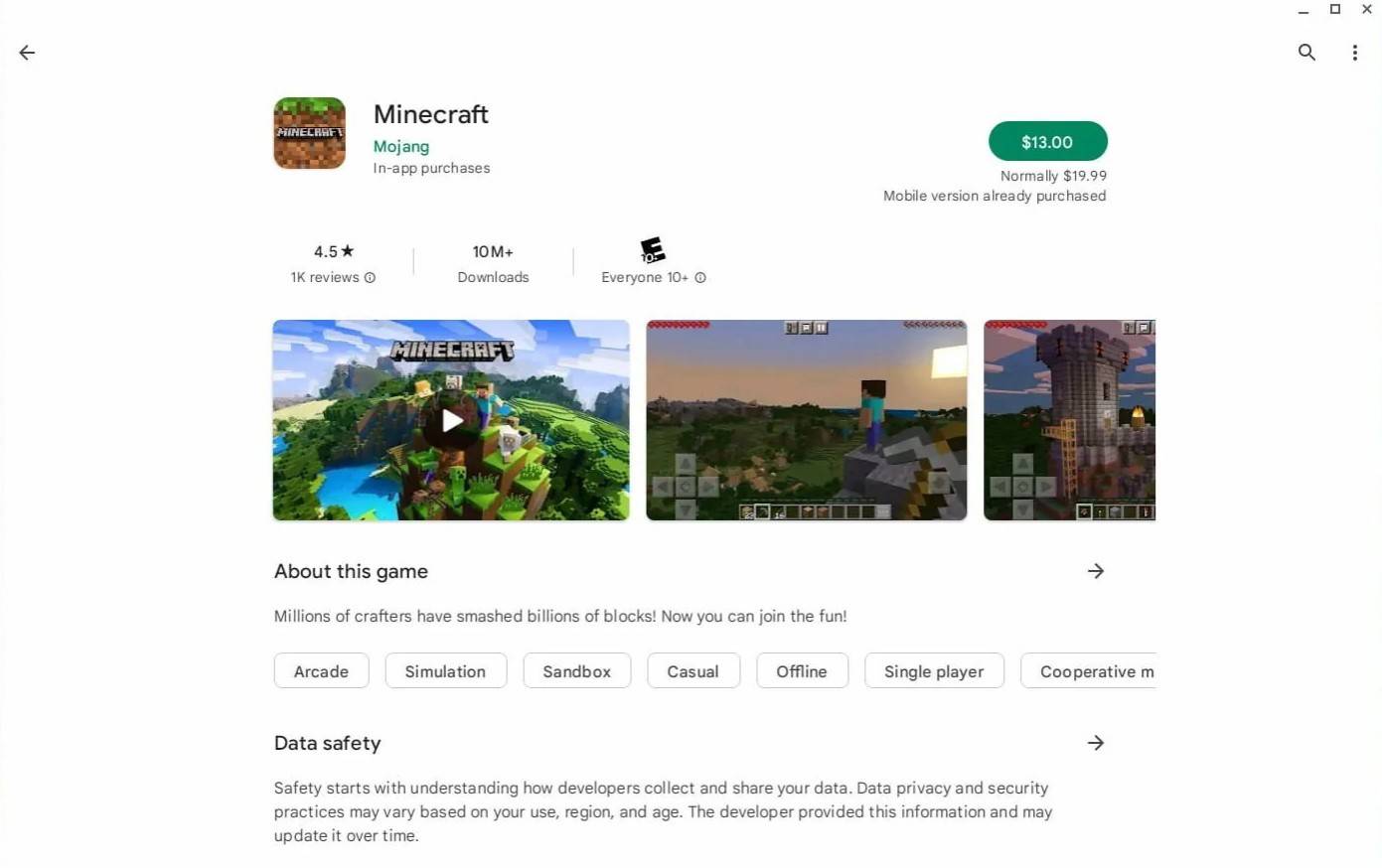
รูปภาพ: aboutchromebooks.com
อย่างไรก็ตามหากคุณชอบเกมแบบดั้งเดิมคุณก็โชคดี เนื่องจาก Chrome OS ขึ้นอยู่กับ Linux และ Minecraft เข้ากันได้มานานคุณจึงสามารถติดตั้งได้ด้วยตนเอง วิธีนี้ต้องการความสนใจในรายละเอียดมากขึ้นเนื่องจากความแตกต่างระหว่าง Chrome OS และ Windows และคุณจะต้องป้อนรหัสบางอย่าง เราได้เตรียมคำแนะนำโดยละเอียดเพื่อช่วยให้คุณเล่น Minecraft บน Chromebook ของคุณในเวลาเพียง 30 นาที
การเปิดใช้งานโหมดนักพัฒนา
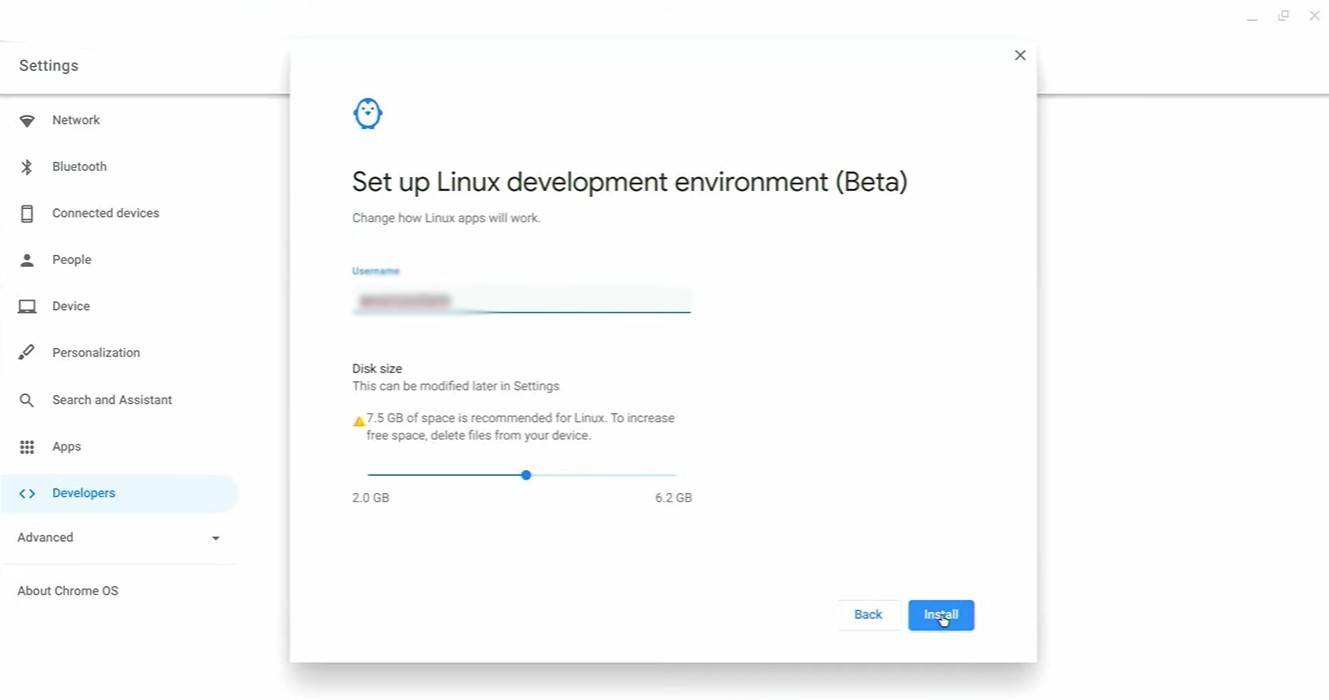
รูปภาพ: youtube.com
ในการเริ่มต้นคุณจะต้องเปิดใช้งานโหมดนักพัฒนาใน Chromebook ของคุณ เข้าถึงเมนูการตั้งค่าคล้ายกับเมนู "เริ่ม" ในระบบอื่น ๆ และนำทางไปยังส่วน "นักพัฒนา" เปิดใช้งานตัวเลือก "สภาพแวดล้อมการพัฒนา Linux" ทำตามพรอมต์บนหน้าจอและเมื่อเสร็จสิ้นเทอร์มินัลจะเปิดขึ้น เครื่องมือนี้คล้ายกับพรอมต์คำสั่งใน Windows และจะใช้สำหรับขั้นตอนต่อไป
การติดตั้ง minecraft บน Chromebook

รูปภาพ: youtube.com
-
ส่วนลดวัน Prime Day ของ Amazon กำลังจะหมดลงอย่างรวดเร็ว ดังนั้นควรรีบซื้อสินค้า ไม่ว่าคุณจะมี Switch 2, ยังคงใช้ Switch 1 หรือเล่นบนแพลตฟอร์มอื่น ๆ มีข้อเสนอมากมายเกี่ยวกับเกม การจัดเก็บข้อมูล และอุปกผู้เขียน : Layla Aug 11,2025
-
Blizzard เตรียมเปิดตัวฟีเจอร์ใหม่ใน World of Warcraft ที่อาจทำให้ผู้เล่นประหลาดใจในตอนแรก: ระบบที่แนะนำคาถาที่ดีที่สุดสำหรับการร่ายต่อไปในระหว่างการต่อสู้ พร้อมตัวเลือกให้เกมร่ายคาถานั้นให้คุณโดยอัตโนผู้เขียน : Liam Aug 10,2025
-
 Monster Arena by Erma Sharpeดาวน์โหลด
Monster Arena by Erma Sharpeดาวน์โหลด -
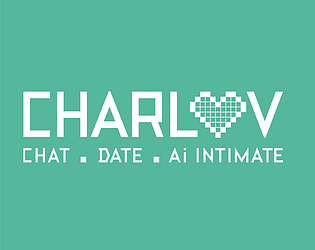 Charluvดาวน์โหลด
Charluvดาวน์โหลด -
 Park After Darkดาวน์โหลด
Park After Darkดาวน์โหลด -
 Dot Knot - Connect the Dotsดาวน์โหลด
Dot Knot - Connect the Dotsดาวน์โหลด -
 Never Lose! Squid Hero-Chan VS Absolutely Squid Tentaclesดาวน์โหลด
Never Lose! Squid Hero-Chan VS Absolutely Squid Tentaclesดาวน์โหลด -
 Breaking The Friend Zoneดาวน์โหลด
Breaking The Friend Zoneดาวน์โหลด -
 Dynamons 2ดาวน์โหลด
Dynamons 2ดาวน์โหลด -
 Your StoryLandดาวน์โหลด
Your StoryLandดาวน์โหลด -
 Car Robot Horse Gamesดาวน์โหลด
Car Robot Horse Gamesดาวน์โหลด -
 Swipe Fight!ดาวน์โหลด
Swipe Fight!ดาวน์โหลด
- Midnight Girl เป็นเกมผจญภัยแบบชี้แล้วคลิกสไตล์มินิมอลที่มีฉากอยู่ในปารีสในยุค 60 เปิดให้สั่งซื้อล่วงหน้าบนมือถือแล้ว
- WWE Superstars เข้าร่วม Call of Duty Warzone: Mobile Roster
- "Grand Outlaws ปลดปล่อยความโกลาหลและอาชญากรรมใน Android Soft Launch"
- เพลงวิดีโอเกมมีมากกว่า 100 ล้านสตรีมบน Spotify
- "Fallout Season 2 รอบปฐมทัศน์ในเดือนธันวาคม 2025 ซีซั่น 3 ยืนยัน"
- Pocket Gamer People's Choice Award 2024: เปิดเผยเกมแล้ว